перевести iPhone / iPad / iPod из режима DFU, режима восстановления, логотипа Apple, режима наушников и т. д. в нормальное состояние без потери данных.
- Очистить корзину
- Удалить почтовое приложение
- Очистить кэш на Mac
- Получите больше места на Mac
- Заставьте Chrome использовать меньше оперативной памяти
- Где находится Дисковая утилита на Mac
- Проверить историю на Mac
- Control + Alt + Удалить на Mac
- Проверьте память на Mac
- Проверить историю на Mac
- Удалить приложение на Mac
- Очистить кэш Chrome на Mac
- Проверить хранилище на Mac
- Очистить кеш браузера на Mac
- Удалить избранное на Mac
- Проверьте оперативную память на Mac
- Удалить историю просмотров на Mac
Обновление безопасности iPhone [Информация, которую нужно знать и как ее использовать]
 Обновлено Лиза Оу / 30 ноя, 2023 09:15
Обновлено Лиза Оу / 30 ноя, 2023 09:15Привет, ребята! Я слышал новости о быстрых мерах безопасности iPhone. Я пользователь iPhone, поэтому меня интересует обновление. Кроме того, некоторые из моих друзей столкнулись со взломом некоторых своих онлайн-аккаунтов. Это одна из главных причин моего рвения, когда Apple выпускает это обновление. Можете ли вы помочь мне получить обновление ответа системы безопасности iPhone? Заранее спасибо!
Apple время от времени выпускает обновления, добавляющие функции на ваш iPhone, например безопасность. Обновления безопасности — один из наиболее важных выпусков, которые вам необходимы. Это необходимо для защиты вашей личной информации и файлов на вашем iPhone. Хотите получить обновление? См. методы ниже.
![Обновление безопасности iPhone [Информация, которую нужно знать и как ее использовать]](https://www.fonelab.com/images/ios-system-recovery/iphone-security-update/iphone-security-update.jpg)

Список руководств
Часть 1. Что такое обновление Apple iOS Rapid Security Response
Обязательства Apple по обеспечению безопасности своих устройств, таких как iPhone, очень жесткие. Фактически, если производитель получит ошибки и уязвимости безопасности, он немедленно создаст патчи для их устранения.
Давайте углубимся в основную тему. Что такое обновление Apple iOS Rapid Security Response? Это обновление, содержащее улучшения безопасности в обновлениях программного обеспечения. Он включает в себя некоторые функции для браузера Safari и других важных системных библиотек. При этом обновление доступно только на последней версии iPhone, начиная с версии iOS 16.4.1.
Для получения дополнительной информации советуем вам прокрутить разделы ниже.
FoneLab позволяет переводить iPhone / iPad / iPod из режима DFU, режима восстановления, логотипа Apple, режима наушников и т. Д. В нормальное состояние без потери данных.
- Исправить отключенные проблемы системы iOS.
- Извлечение данных с отключенных устройств iOS без потери данных.
- Это безопасно и просто в использовании.
Часть 2. Как получить обновление безопасности iPhone
Обновление — единственный способ получить обновление Rapid Security Response для iPhone. Но как проходит процесс? Метод, который вам следует использовать, — это настройки iPhone. Это встроенный способ iPhone обновить версию iOS. Посмотрите, как ниже.
Шаг 1Перейти к айфону Настройки приложение. После этого, пожалуйста, выберите Общие кнопку на главном интерфейсе. После этого вы будете перенаправлены на новый экран. Позже, пожалуйста, выберите Обновление ПО Кнопка в верхней части.
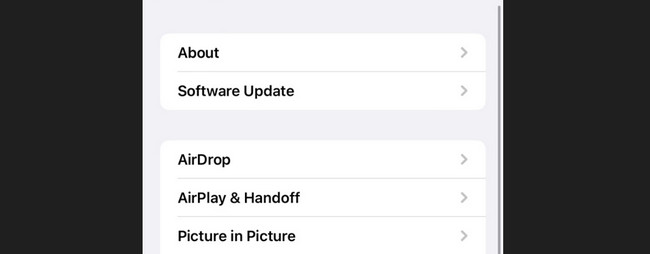
Шаг 2Вы увидите, есть ли доступные обновления на вашем iPhone. Если они есть, нажмите на значок Загрузить и установить кнопка. После этого вы получите последнее обновление безопасности на свой iPhone. Вам нужно только дождаться завершения процесса.
Убедитесь, что Ответы безопасности и системные файлы функция включена. Для этого запустите iPhone Настройки, Нажмите Общие кнопку и выберите Обновление ПО кнопка. Нажмите Автоматическое обновление кнопка. Убедитесь, что вы переключили Ответы безопасности и системные файлы ползунок, чтобы включить его.
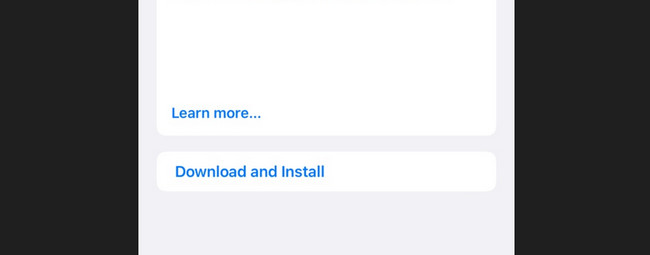
Часть 3. Как обновить версию iOS для iPhone
Вот бонусный совет, если вы хотите обновить версию iOS для iPhone. Посмотрите 3 метода, которые мы подготовили для вас. Двигаться дальше.
Вариант 1. iTunes
В качестве альтернативы вы можете обновить версию iOS для iPhone в iTunes. Вам нужно только подключить iPhone к Mac через USB-кабель. Однако iTunes доступен только на более ранних версиях MacOS и на ПК. Он недоступен в последних версиях macOS. У них только одни и те же процессы. См. ниже iTunes, чтобы получить обновление безопасности Apple iPhone. Двигаться дальше.
Откройте приложение iTunes программа. Подключите ваш iPhone к компьютеру. Позже нажмите кнопку iPhone значок слева. Его информация будет отображена на экране. Выберите Обзор вкладка в разделе «Настройки». Нажмите кнопку Проверить обновления кнопка. Если для вашего iPhone доступно обновление, нажмите кнопку Загрузить и установить кнопка. Введите необходимые требования позже.
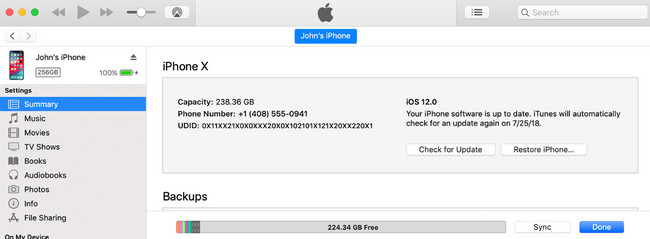
Вариант 2. Искатель
Если на вашем Mac нет iTunes, Finder — лучшая альтернатива. У них только один и тот же процесс, но разные кнопки. Посмотрите, как ниже.
Подключите iPhone к Mac. После этого запустите Finder инструмент и выберите iPhone значок слева. Выбрать Общие вкладка под именем iPhone. Позже нажмите кнопку Проверить обновления Кнопка на Software раздел. Если доступно обновление, нажмите кнопку Загрузить и обновить кнопку, чтобы начать загрузку. После этого следуйте инструкциям на экране.
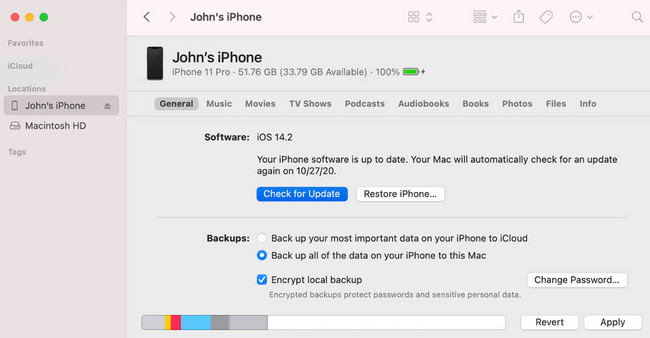
Вариант 3. Используйте FoneLab iOS System Recovery
Помимо встроенных способов, вы можете использовать сторонний инструмент для обновите версию iOS вашего iPhone. Вы можете использовать FoneLab iOS Восстановление системы. Он не только обновит ваш iPhone, но и понизит его версию до нужной версии iOS! Кроме того, этот инструмент может исправить множество неисправностей iPhone. Посмотрите, как этот инструмент работает для обновления версии iOS на вашем iPhone. Двигаться дальше.
FoneLab позволяет переводить iPhone / iPad / iPod из режима DFU, режима восстановления, логотипа Apple, режима наушников и т. Д. В нормальное состояние без потери данных.
- Исправить отключенные проблемы системы iOS.
- Извлечение данных с отключенных устройств iOS без потери данных.
- Это безопасно и просто в использовании.
Шаг 1Загрузите инструмент, отметив галочкой Бесплатная загрузка. Настройте его позже, и ваш компьютер запустит его автоматически.
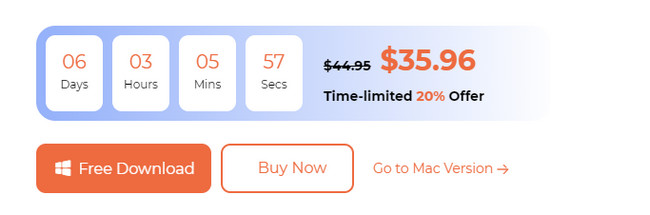
Шаг 2Вы увидите проблемы, которые поддерживает этот инструмент. Нажмите кнопку Start .
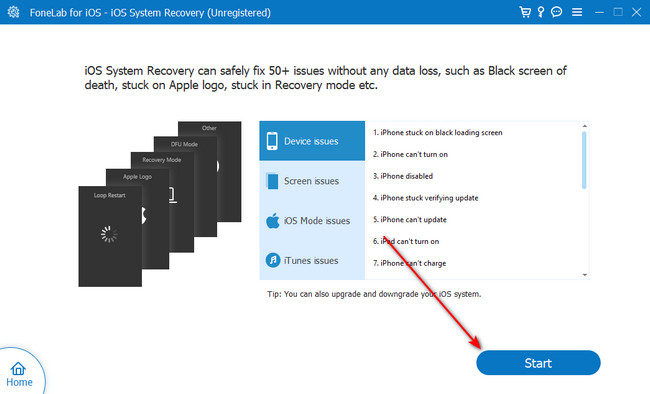
Шаг 3Выберите кнопку «Стандартный режим» или «Расширенный режим». Прочтите их процесс обработки данных вашего iPhone под их именами. Позже следуйте инструкциям по переводу iPhone в режим восстановления, подключив его к USB-кабелю.
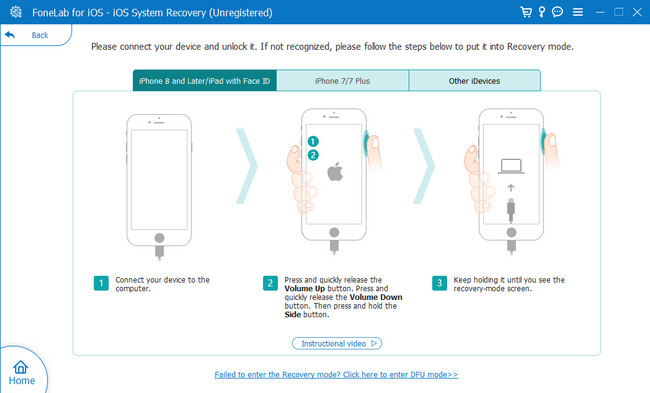
Шаг 4В следующем интерфейсе выберите нужную версию iOS в Обновить до версии раздел. Позже нажмите кнопку Ремонт Кнопка, чтобы начать обновление версии iOS.
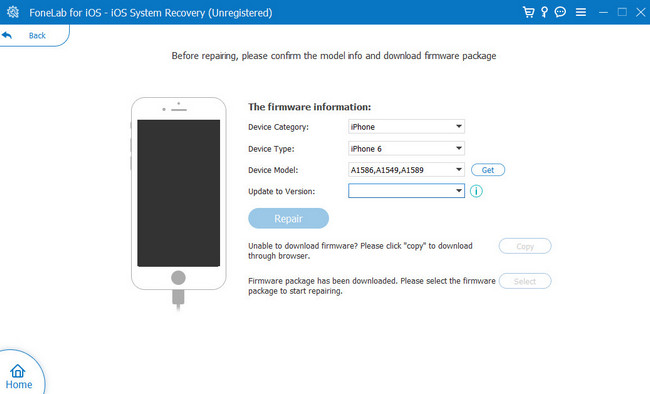
FoneLab позволяет переводить iPhone / iPad / iPod из режима DFU, режима восстановления, логотипа Apple, режима наушников и т. Д. В нормальное состояние без потери данных.
- Исправить отключенные проблемы системы iOS.
- Извлечение данных с отключенных устройств iOS без потери данных.
- Это безопасно и просто в использовании.
Часть 4. Как исправить iPhone не может обновиться
Перезагрузка iPhone — это как первая помощь для любого устройства, например iPhone, при возникновении проблем. Это включает в себя проблемы с программным обеспечением. Используя эту технику, вы наверняка сможете исправить ситуацию, когда ваш iPhone не может обновиться. Посмотрите, как перезагрузите свой iPhone чтобы исправить проблемы ниже.
iPhone X, модели 11–13 или более поздние модели — нажмите и удерживайте Объём or Боковую кнопка. Подождите, пока появится слайдер. Перетащите его влево. iPhone выключится через 30 секунд. Включите айфон. Вам нужно только нажать и удерживать Боковую кнопка. Подождите, пока отобразится значок логотипа Apple.
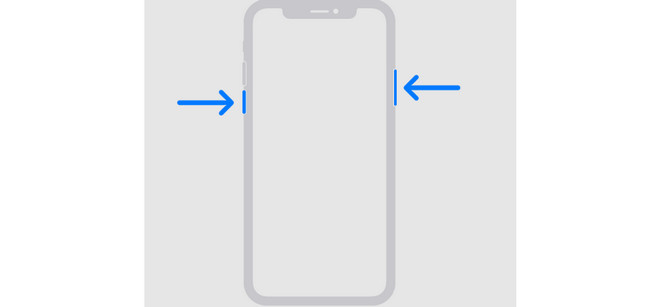
iPhone 6–8 или SE (2-го или 3-го поколения) — нажмите и удерживайте Боковую кнопка. Подождите, пока появится слайдер. Перетащите его влево. iPhone выключится через 30 секунд. Включите айфон. Вам нужно только нажать и удерживать Боковую кнопка. Подождите, пока отобразится значок логотипа Apple.
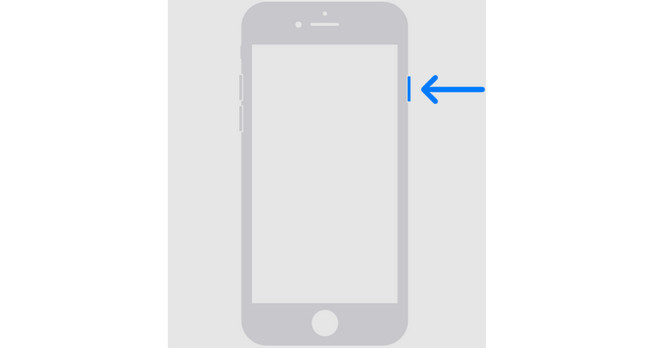
iPhone SE (1-го поколения), 5 или более ранней версии — нажмите и удерживайте Топовое кнопка. Подождите, пока появится слайдер. Перетащите его влево. iPhone выключится через 30 секунд. Включите айфон. Вам нужно только нажать и удерживать Топовое кнопка. Подождите, пока отобразится значок логотипа Apple.

Часть 5. Часто задаваемые вопросы об обновлении безопасности iPhone
1. Безопасен ли ваш iPhone без обновлений безопасности?
Да. Ваш iPhone по-прежнему в безопасности, даже если вы не получили обновления безопасности. Будет достаточно безопасно использовать ваш iPhone, что бы вы ни захотели. Однако вы упустите возможность получить обновления безопасности вашей версии iOS, которые могут еще больше защитить ваши файлы. Он также включает вашу личную информацию на вашем iPhone.
2. Как запретить автоматическое обновление iPhone?
Для начала вам нужно зайти на iPhone Настройки приложение. После этого коснитесь Общие кнопку на главном интерфейсе телефона. Проведите пальцем вниз и выберите Обновление ПО по опциям. Позже выберите Автоматическое обновление кнопку, чтобы увидеть дополнительные параметры. Убедитесь, что вы переключили ползунок слева, чтобы отключить эту функцию.
Обновления безопасности iOS — одна из обязательных функций вашего iPhone. Вы уже получили их с помощью этого поста? Замечательно! В посте также содержатся решения, если ваш iPhone не может обновиться. Он включает в себя самый надежный инструмент, FoneLab iOS Восстановление системы. У вас есть еще вопросы по этой проблеме? Пожалуйста, оставьте их в разделе комментариев ниже. Спасибо!
FoneLab позволяет переводить iPhone / iPad / iPod из режима DFU, режима восстановления, логотипа Apple, режима наушников и т. Д. В нормальное состояние без потери данных.
- Исправить отключенные проблемы системы iOS.
- Извлечение данных с отключенных устройств iOS без потери данных.
- Это безопасно и просто в использовании.

